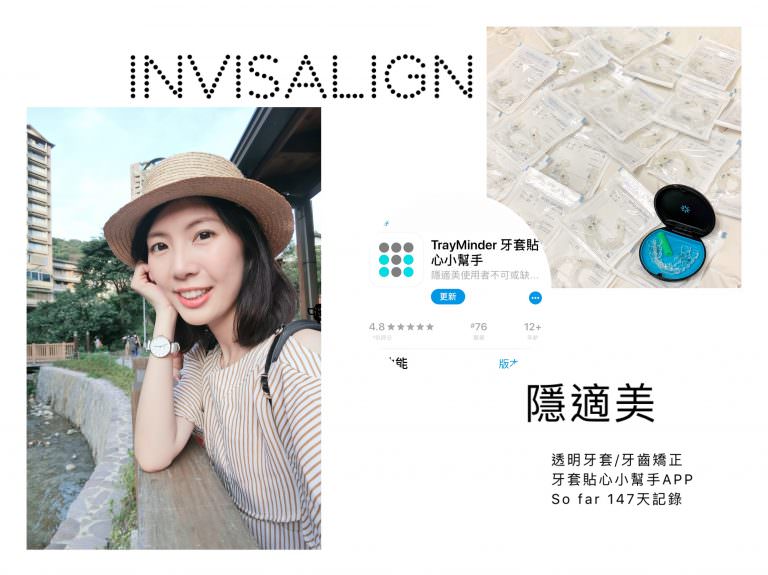這是我第二張WIFI記憶卡…第一張是創見的WIFI記憶卡。使用過程中雖然不是很順,常常讓我很氣,但還是勉強地用了一陣子,但堅持不到半年,那張創見WIFI卡莫名的壞掉,當時記憶卡還放著許多重要的工作照!!讓我只能哀嚎~~~~~~~~~~!!選卡很重要啊!朋友笑我說:“難道你沒聽過這句話嗎?使用創見,回憶不見!”我頓時有種幡然醒悟的感覺….今天就不多談創見了,主角是我的新寵TOSHIBA FlashAir 16G(WIFI記憶卡)!
這張WIFI卡真的很不賴,我大有相見恨晚的感覺,不僅外觀是我最愛的白色,而且還是日本製 品質有保證~這張卡我是在台北車站NOVA的某家專賣記憶卡的店家買的(我隨便找的一家XD),老闆人超好,主動算折扣,並現場拆封教我使用~
關於網路設定以下我僅用文字說明哦~
1、將卡片插入相機中,並開啟相機,就會自動執行無線網路功能。
2、大概開啟後不到5分鐘,若打開智慧型手機的WIFI,可看到相機的WIFI訊號。(因為要進行初始設定,一開始要保持相機開啟狀態哦!不然相機關了,WIFI訊號也就斷了)
3、相機的WIFI訊號顯示如下:“flashair_xxxxxxxxxxx(12個英數字元)”,選取後,輸入預設密碼12345678,手機就可以連上相機的WIFI訊號囉!
4、開啟手機的瀏覽器,會自動連上http://flashair/,若沒有就自己手動連上吧!連上後會出現以下的畫面,點選網路設定,就可以進去設定你的記憶卡名稱和密碼。
再來要推薦大家去Google Play下載這個軟體:FlashAir,以後記憶卡照片傳輸到手機上會很方便哦!執行程式後,點選右邊的Change Flashair(相機記得要保持開啟狀態哦!)
幾秒鐘後,手機就抓到Alisha的訊號啦~點選後,接著就可以從手機上看到我相機記憶卡上的所有照片了~自行勾選想要下載的照片,點選後,可選擇Download(下載到手機中)~
選擇下載至手機,如下圖右,照片會存在手機媒體櫃中的Alisha資料夾中~(資料夾名稱取決於記憶卡名稱喔!)下圖左是這張記憶卡中的資料夾,可點選進去看~
若是選擇Share,可傳輸至各個通訊軟體給朋友或者發到社群上~下面這些是我顯示的內容,是不是超多的呢?!同樣是依據你安裝了哪些app軟體,會有不同的傳輸分享對象~
傳輸的速度超級快~~~!!秒速完成~!已完成下載的照片,照片上就會有個向下的綠色箭頭。
我真心的覺得TOSHIBA FlashAir WIFI記憶卡非常好用!!推薦給喜歡傳照片分享給朋友的人或者部落客使用~可以馬上就享受相機的高畫質照片,不用屈就於手機的相機照片~目前市面上有名的兩家平價WIFI記憶卡,就是TOSHIBA FlashAir和創見的WIFI卡,其他家我聽攝影師朋友說是歐美的品牌,品質好,但價格又更貴了~~~!以這樣好的品質和價位,我大推TOSHIBA FlashAir 16G記憶卡,我在NOVA買打折後約1300~讓大家參考看看囉~^^